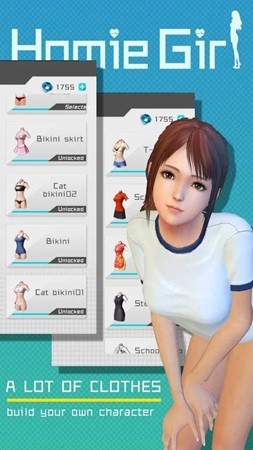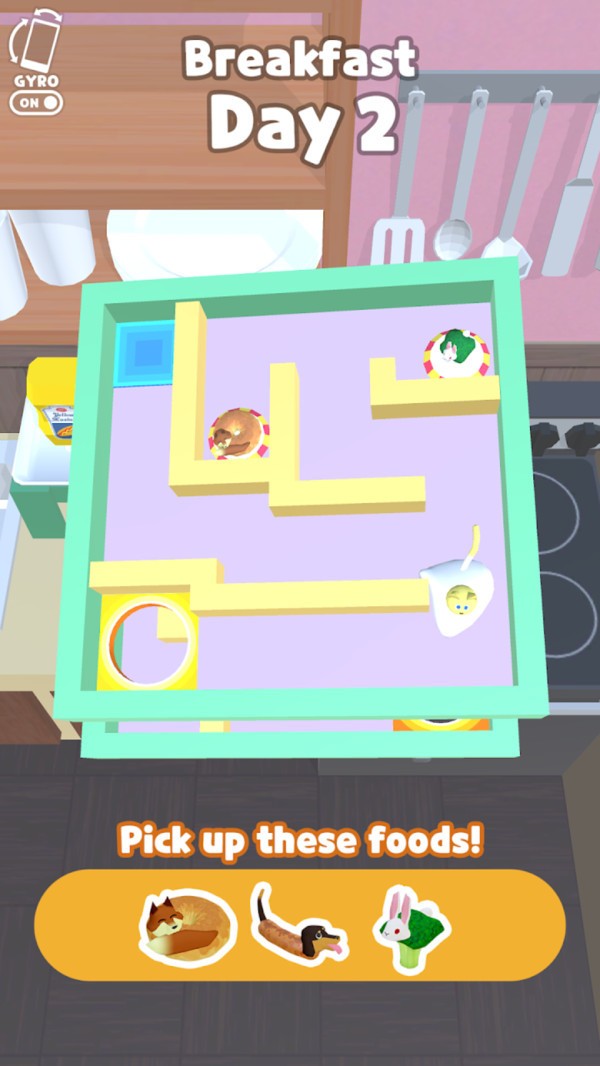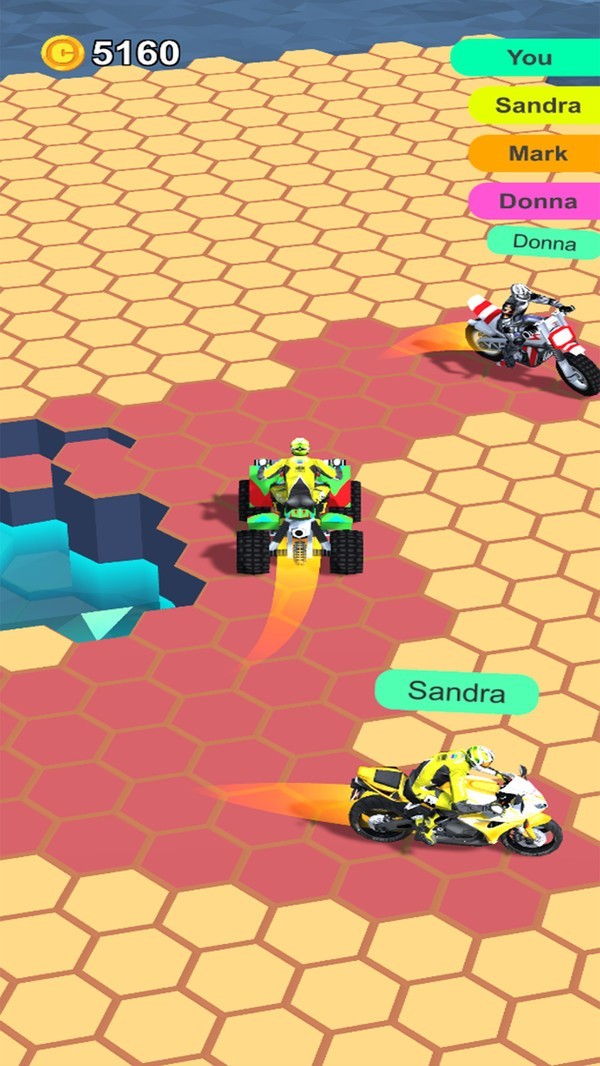在现代办公环境中,企业微信已成为企业沟通与管理的重要工具。如何合理设置企业微信管理员,确保企业信息的高效流通与安全管理,是每个企业都需要面对的问题。本文将为你详细介绍如何在企业微信中设置管理员,让你的企业管理更加得心应手。
一、电脑端设置管理员步骤
1. 登录管理后台:首先,打开浏览器,输入企业微信管理后台的网址,并使用你的企业微信账号登录。
2. 进入权限管理页面:登录成功后,点击左侧菜单栏中的我的企业,然后在下拉菜单中选择权限管理。
3. 添加管理员:在权限管理页面中,你会看到一个“+”号按钮,点击它即可开始添加管理员。
4. 选择并设置管理员:从企业通讯录中选择你想要设置为管理员的员工,然后为其设置管理角色、管理范围及相应的权限。例如,你可以设置其为超级管理员或分级管理员,并为其分配通讯录权限、应用权限、设备管理权限等。
5. 确认设置:完成上述设置后,点击“确定”按钮,管理员即设置成功。
二、手机端设置管理员步骤
对于经常在外办公或偏好使用手机操作的企业管理者来说,手机端设置管理员同样方便。
1. 打开企业微信:在手机上打开企业微信应用。
2. 进入管理企业页面:点击底部菜单栏中的工作台,然后在工作台中找到并点击管理企业。
3. 设置管理员:在管理企业页面中,选择设置管理员选项,然后按照提示添加超级管理员。
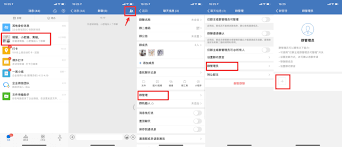
三、管理员权限说明
了解管理员的权限范围对于确保企业信息安全至关重要。企业微信管理员权限主要包括:
- 管理范围:管理员在进行管理操作时所能影响到的成员范围。
- 通讯录权限:在“管理范围”内设置可管理通讯录的范围,管理员可查看或管理其权限范围内成员的通讯录信息。
- 应用管理权限:包括创建应用与小程序权限,以及基础应用、自建应用和第三方应用等的管理权限。

- 设备管理权限:指可对硬件设备进行管理的权限。
此外,企业微信还支持对管理员进行分组管理,可以预先设置好部分管理组,在设置分级管理员时选择对应管理组,管理员会默认拥有该管理组的权限,无需重复设置。
四、温馨提醒
- 除创建者、外部超级管理员之外,其余管理员需加入企业后才能登录管理后台。
- 管理员添加成功后,可删除管理员及修改权限范围。
- 转让创建者时,必须确保转让对象是企业内部激活并绑定了微信的成员。
通过以上步骤,你可以轻松设置和管理企业微信的管理员,确保企业微信的正常运营与信息安全。赶快行动起来,为你的企业微信添加合适的管理员吧!